Nell’era digitale, i nostri ricordi, il lavoro e le passioni sono custoditi in file. Foto di famiglia che catturano momenti irripetibili, documenti cruciali per la nostra carriera, progetti creativi frutto di ore di dedizione. Immaginare di perdere tutto a causa di un file corrotto su un hard disk del Mac può generare ansia. Questo problema, sebbene frustrante, non è insormontabile. Comprendere le cause alla base della corruzione dei file è il primo passo per affrontare il problema con la giusta mentalità, unendo la saggezza della prevenzione, tipica della nostra cultura mediterranea, all’efficacia delle soluzioni tecnologiche innovative.
In Breve (TL;DR)
I file corrotti sul tuo hard disk Mac possono essere un problema frustrante, ma esistono soluzioni semplici per recuperarli e strategie efficaci per prevenirli.
Dall’uso di Utility Disco a semplici controlli di routine, ti mostriamo come proteggere i tuoi dati importanti.
Adotta semplici abitudini per evitare che i tuoi file si danneggino di nuovo.
Affrontare un file illeggibile non significa necessariamente dirgli addio per sempre. Esistono metodi e strumenti, sia integrati in macOS che di terze parti, che possono venire in nostro soccorso. Questo articolo si propone come una guida pratica per gli utenti Mac di ogni livello, esplorando le cause della corruzione dei dati e offrendo soluzioni concrete per il recupero e, soprattutto, per la prevenzione. Un approccio che bilancia tradizione, intesa come buona abitudine alla manutenzione, e innovazione, rappresentata dagli strumenti software più avanzati.

Iscriviti al nostro canale WhatsApp!
Ricevi aggiornamenti in tempo reale su Guide, Report e Offerte
Clicca qui per iscriverti
Iscriviti al nostro canale Telegram!
Ricevi aggiornamenti in tempo reale su Guide, Report e Offerte
Clicca qui per iscriverti
Capire le cause dei file corrotti su Mac
La corruzione di un file su un hard disk, sia esso un tradizionale HDD o un più moderno SSD, può derivare da molteplici fattori. Spesso, il problema si manifesta all’improvviso, rendendo un documento, una foto o un video improvvisamente inaccessibile. Tra le cause più comuni vi sono spegnimenti improvvisi del sistema, magari a causa di un’interruzione di corrente, che impediscono al Mac di salvare correttamente le informazioni. Anche errori nel software, bug di un’applicazione o arresti anomali del sistema operativo possono compromettere l’integrità dei dati su cui stiamo lavorando.
Un’altra fonte significativa di problemi è l’hardware stesso. Settori danneggiati sul disco rigido, che sono piccole aree dell’unità di memorizzazione che smettono di funzionare correttamente, possono portare alla perdita di frammenti di dati, rendendo il file illeggibile. Non vanno poi sottovalutati gli attacchi di virus e malware che, sebbene meno frequenti su macOS rispetto ad altri sistemi, possono danneggiare deliberatamente i file. Infine, anche l’errore umano, come l’espulsione non sicura di un disco esterno, può causare la corruzione dei dati durante il trasferimento.
Il ruolo del file system: APFS vs HFS+
Il file system è la struttura con cui il sistema operativo organizza e gestisce i file su un disco. Per anni, macOS ha utilizzato HFS+ (Mac OS Extended), un sistema robusto e collaudato. Con l’introduzione degli SSD (Solid State Drive), Apple ha sviluppato APFS (Apple File System), ottimizzato per queste nuove tecnologie di archiviazione. APFS offre vantaggi significativi in termini di velocità, efficienza e sicurezza, come la crittografia integrata e la creazione di “istantanee” per i backup. Sebbene APFS sia progettato per essere più resistente alla corruzione dei dati rispetto al suo predecessore, nessun sistema è infallibile. Alcuni utenti hanno segnalato problemi di corruzione su dischi esterni formattati in APFS, soprattutto se scollegati in modo improprio. La scelta tra i due dipende dal tipo di disco e dall’età del Mac, ma comprendere le loro differenze è utile per una gestione più consapevole dei propri dati.
Prevenzione: la migliore difesa per i tuoi dati
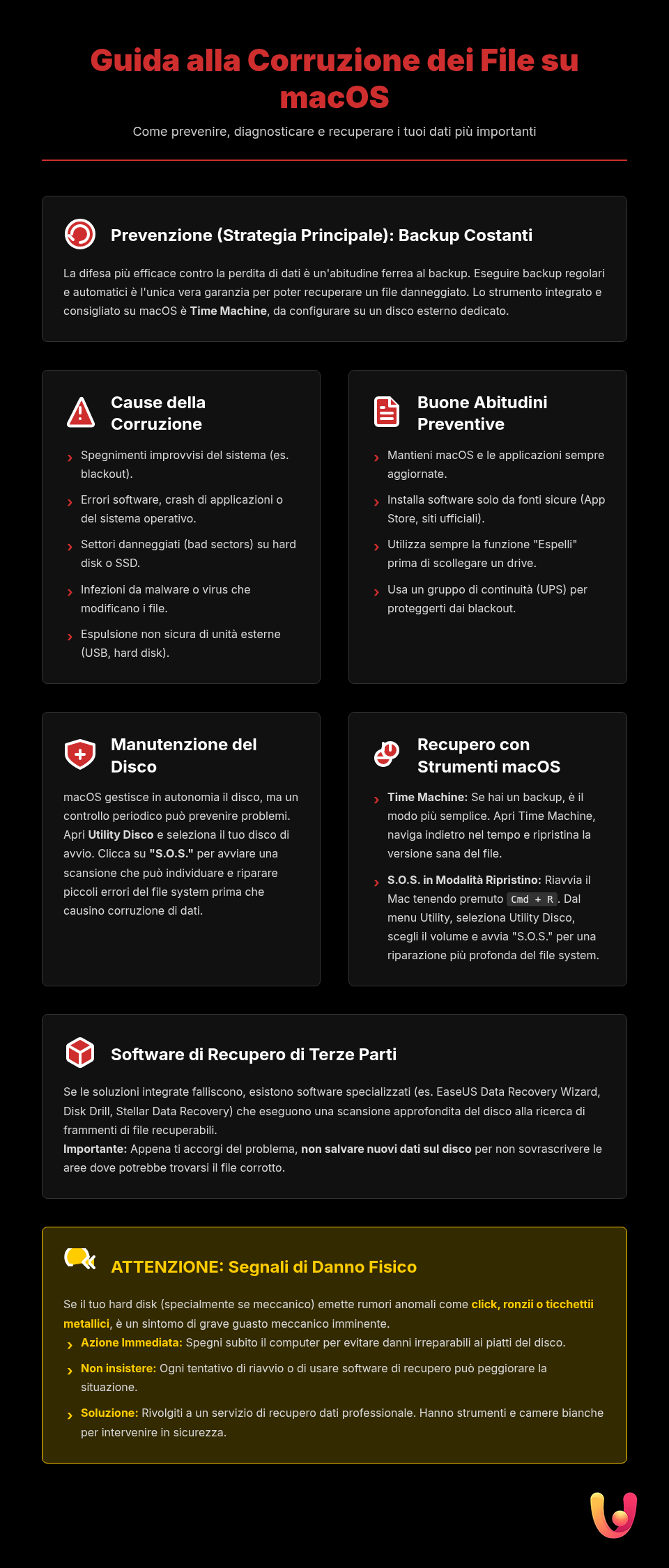
Nel contesto culturale italiano ed europeo, la prevenzione è un valore radicato, un approccio saggio che si applica tanto alla salute quanto alla tecnologia. Proteggere i propri dati da future corruzioni è un’attività che richiede costanza e buone abitudini, un po’ come la manutenzione di un bene prezioso. La strategia più efficace in assoluto è eseguire backup regolari. Apple offre uno strumento potente e integrato, Time Machine, che crea copie incrementali di tutto il sistema su un disco esterno. In caso di file corrotto o perdita di dati, sarà sufficiente “tornare indietro nel tempo” per recuperare una versione funzionante del file.
Oltre ai backup, una corretta manutenzione del sistema gioca un ruolo cruciale. È fondamentale mantenere macOS e tutte le applicazioni aggiornate, poiché gli aggiornamenti spesso includono correzioni a bug che potrebbero causare instabilità e corruzione dei dati. È altrettanto importante installare software solo da fonti affidabili, come l’App Store o i siti ufficiali degli sviluppatori, per ridurre il rischio di infezioni da malware. Infine, piccole accortezze quotidiane, come spegnere correttamente il Mac e utilizzare la funzione di espulsione sicura per i dispositivi esterni, contribuiscono a preservare l’integrità del file system.
Manutenzione periodica dell’hard disk
Una manutenzione regolare del disco rigido può prevenire molti problemi. Lo strumento principale offerto da macOS è Utility Disco, che si trova nella cartella Utility dentro Applicazioni. Questo programma permette di eseguire un controllo dello stato di salute del disco tramite la funzione S.O.S.. Questa funzione analizza la struttura delle directory e i volumi del disco alla ricerca di errori e, se possibile, li ripara automaticamente. Eseguire S.O.S. periodicamente, ad esempio una volta al mese, è una buona pratica per individuare e risolvere piccoli problemi prima che diventino gravi. Nelle versioni più vecchie di macOS, Utility Disco includeva anche la funzione “Ripara permessi del disco”, un’operazione che risolveva problemi legati alle autorizzazioni di file e cartelle che potevano causare malfunzionamenti delle applicazioni. Sebbene nelle versioni più recenti di macOS questa operazione sia gestita automaticamente dal sistema, su sistemi più datati può ancora essere un utile strumento di manutenzione.
Come recuperare i file corrotti
Quando ci si trova di fronte a un file che non si apre o che mostra messaggi di errore, la prima reazione potrebbe essere di panico. Tuttavia, esistono diverse strade da percorrere. La prima e più semplice è tentare di recuperare il file da un backup di Time Machine, se disponibile. Se il backup non è un’opzione, si possono esplorare altre soluzioni. Per alcuni tipi di file, come i documenti di Microsoft Word, il software stesso potrebbe offrire opzioni di recupero integrate per aprire e riparare file danneggiati.
Un altro strumento fondamentale fornito da Apple è Utility Disco. Avviando il Mac in modalità di ripristino (tenendo premuti i tasti `Cmd + R` all’avvio), è possibile accedere a Utility Disco e utilizzare la funzione S.O.S. per tentare di riparare il disco. Questa operazione può risolvere errori a livello di file system che impediscono l’accesso ai file. Se Utility Disco rileva errori che non riesce a correggere, potrebbe essere un segnale di un problema hardware più serio. In questi casi, prima di procedere con ulteriori tentativi, è cruciale cercare di salvare i dati ancora accessibili.
Software di recupero dati: una soluzione innovativa
Se i metodi integrati non dovessero funzionare, il mercato offre numerosi software di terze parti specializzati nel recupero dati. Questi programmi eseguono una scansione approfondita del disco rigido alla ricerca di frammenti di file persi o danneggiati e tentano di ricostruirli. Tra i software più noti e apprezzati per Mac ci sono EaseUS Data Recovery Wizard, Stellar Data Recovery, Disk Drill e Wondershare Recoverit. Molti di questi strumenti offrono una versione gratuita o di prova che permette di scansionare il disco e visualizzare un’anteprima dei file recuperabili prima di procedere all’acquisto della versione completa. Questi software sono in grado di intervenire su diversi tipi di dispositivi (hard disk interni, SSD, chiavette USB, schede di memoria) e file system (APFS, HFS+, FAT32, ecc.). L’utilizzo di questi programmi rappresenta un eccellente esempio di come l’innovazione tecnologica possa fornire soluzioni potenti anche a utenti non esperti, permettendo di affrontare un problema complesso con buone probabilità di successo.
È importante ricordare che, prima di utilizzare qualsiasi software di recupero, è consigliabile non scrivere nuovi dati sul disco danneggiato. Ogni nuova informazione salvata potrebbe sovrascrivere i frammenti dei file che si sta tentando di recuperare, diminuendo le possibilità di successo. Se il disco emette rumori insoliti, come click o ronzii, è meglio spegnere immediatamente il computer per evitare danni fisici e considerare di rivolgersi a un servizio professionale di recupero dati. Un hard disk che presenta problemi fisici richiede infatti un intervento in un ambiente controllato (camera bianca) da parte di tecnici specializzati.
Conclusioni

La corruzione dei file su un hard disk Mac, per quanto allarmante, è un problema che può essere gestito e, nella maggior parte dei casi, risolto. L’approccio migliore combina la tradizione della prudenza, attraverso una solida strategia di backup e una manutenzione periodica del sistema, con l’innovazione offerta dagli strumenti software. Comprendere le cause, che spaziano da problemi software a guasti hardware, è il primo passo per una gestione consapevole. Strumenti come Utility Disco offrono una prima linea di difesa, mentre i software di recupero dati di terze parti forniscono una potente rete di sicurezza. Ricordiamo che, in un mondo sempre più digitalizzato, i nostri dati sono un patrimonio prezioso. Prendersene cura non è solo una necessità tecnica, ma un’abitudine che riflette la saggezza di preservare ciò che per noi ha valore, un principio profondamente radicato nella cultura europea e mediterranea. In caso di problemi più complessi, come quando il Mac non si avvia o se si sospetta un guasto fisico dell’hard disk, è sempre consigliabile affidarsi a professionisti per non compromettere ulteriormente la situazione.
Domande frequenti

La prima cosa da fare è non farsi prendere dal panico. Prova ad aprire una copia del file, se esiste. Successivamente, utilizza lo strumento ‘S.O.S.’ integrato in ‘Utility Disco’ sul tuo Mac. Questo strumento può verificare e riparare errori minori del disco che potrebbero essere la causa della corruzione. Se il problema persiste, puoi tentare di ripristinare una versione precedente del file da un backup di Time Machine, se ne hai uno attivo.
Sì, esistono diverse opzioni gratuite. La soluzione più semplice è ripristinare i file da un backup di Time Machine, che è un’utility inclusa in macOS. In alternativa, puoi usare la funzione ‘S.O.S.’ di Utility Disco per tentare di riparare il disco. Esistono anche software di recupero dati che offrono versioni gratuite, anche se spesso con limitazioni sulla quantità di dati recuperabili.
Un rumore di ‘click’ o altri suoni insoliti è quasi sempre un segnale di un danno meccanico grave all’interno del disco. In questo caso, è fondamentale spegnere immediatamente il disco e non tentare di accenderlo o di usare software di recupero ‘fai-da-te’. Ogni tentativo potrebbe peggiorare il danno e rendere il recupero dei dati impossibile. La scelta più sicura è rivolgersi a un servizio professionale di recupero dati.
Time Machine è uno strumento di backup eccellente e integrato in macOS, che crea copie automatiche dei tuoi file su un disco esterno. Salva backup orari, giornalieri e settimanali, permettendoti di recuperare file o l’intero sistema. Tuttavia, per una sicurezza completa, è consigliabile affiancare a Time Machine un’altra forma di backup, come l’archiviazione su un servizio cloud. Questo protegge i tuoi dati anche in caso di furto o danni fisici sia al Mac che al disco di backup.
La prevenzione è la strategia migliore. La regola numero uno è eseguire backup regolari con Time Machine o altri metodi. Assicurati di ‘espellere’ sempre correttamente i dischi esterni prima di scollegarli. Evita di spegnere il Mac forzatamente mentre sta salvando dei file. Utilizzare un gruppo di continuità (UPS) può proteggere da sbalzi di tensione e interruzioni di corrente. Infine, mantieni il tuo sistema operativo macOS sempre aggiornato per avere le ultime patch di sicurezza.
Fonti e Approfondimenti

